ビデオを編集しているときに、ビデオ素材にテキストの説明を追加したい場合があります。今回は編集効率を高めるために、動画素材にローリング字幕を一括で追加する方法を紹介しますので、具体的な方法を見ていきましょう。

まず編集したビデオを開いて効果を確認してみましょう. 同じローリング字幕コンテンツがビデオに追加されており、字幕コンテンツがループ再生されていることがわかります. バッチ処理されても、画像には影響しませんビデオの品質と鮮明さ。

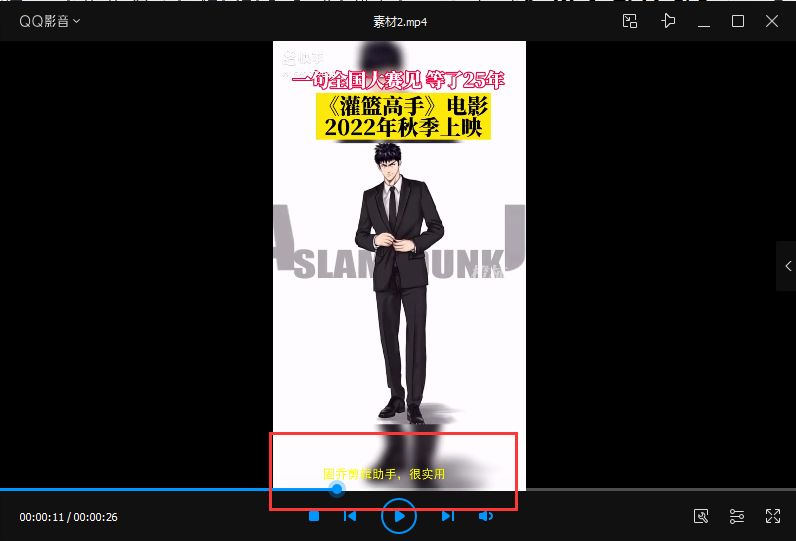
次に、今日紹介する補助ソフトウェア「Guqiao Editing Assistant」を開きます。ソフトウェアのメインメニューインターフェイスには、多くの実用的な小さな機能が表示され、操作インターフェイスも非常にシンプルです。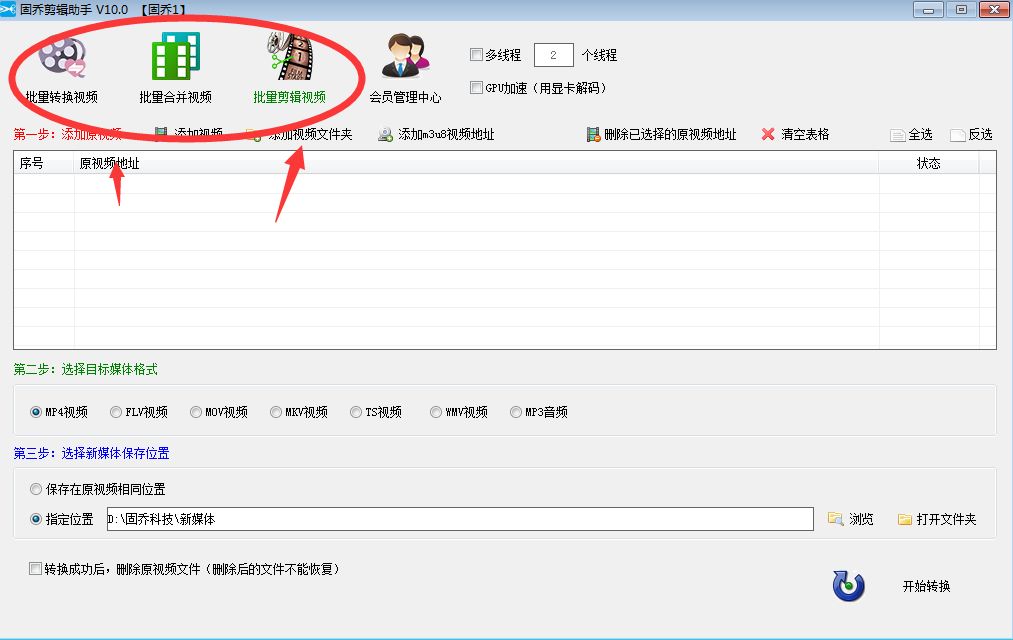
「ビデオ一括編集」機能を選択し、「ビデオを追加」をクリックして、編集素材として使用するビデオファイルを一括インポートします。
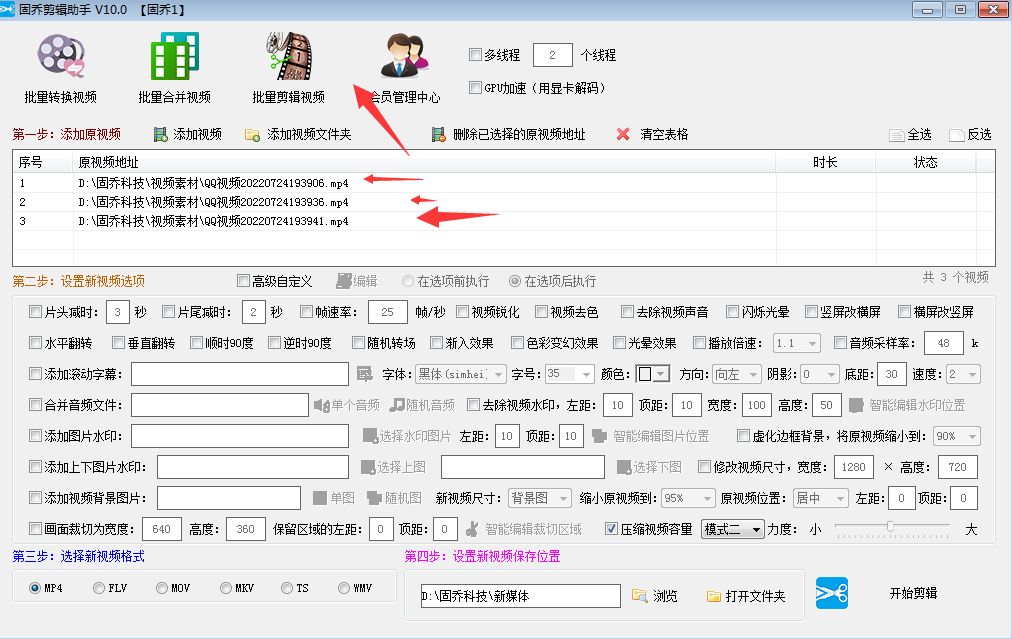
「ローリング字幕を追加する」にチェックを入れて、ローリング字幕の文字内容、フォント、フォントサイズ、色などを自分で設定できます。
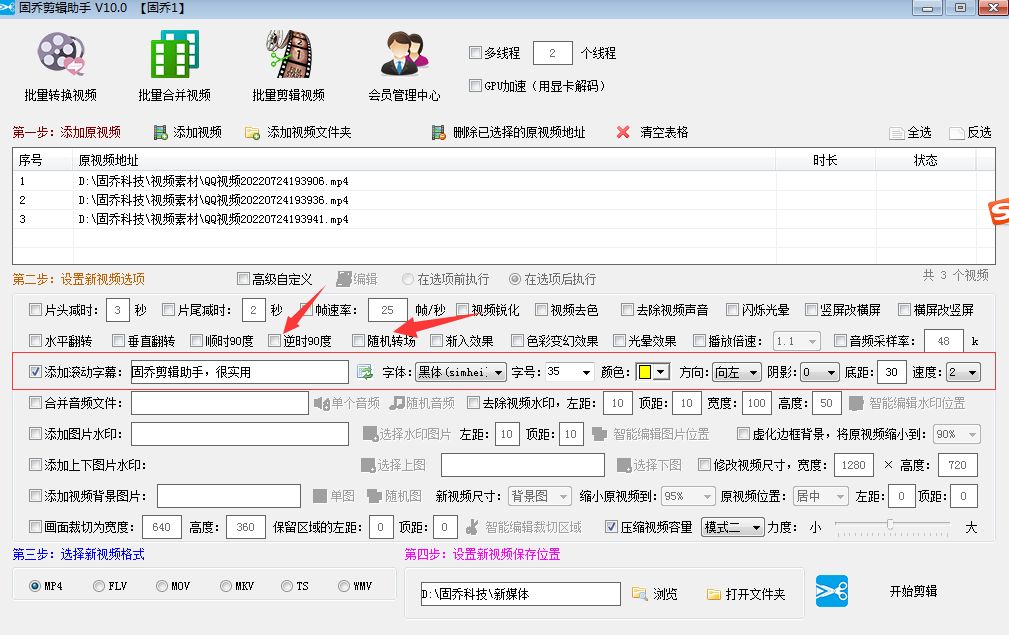
新しいビデオの形式を選択します。ソフトウェアでは、MP4、FLV、MOV、TS、WKV、WMV などの一般的なビデオ形式がすべてサポートされています。
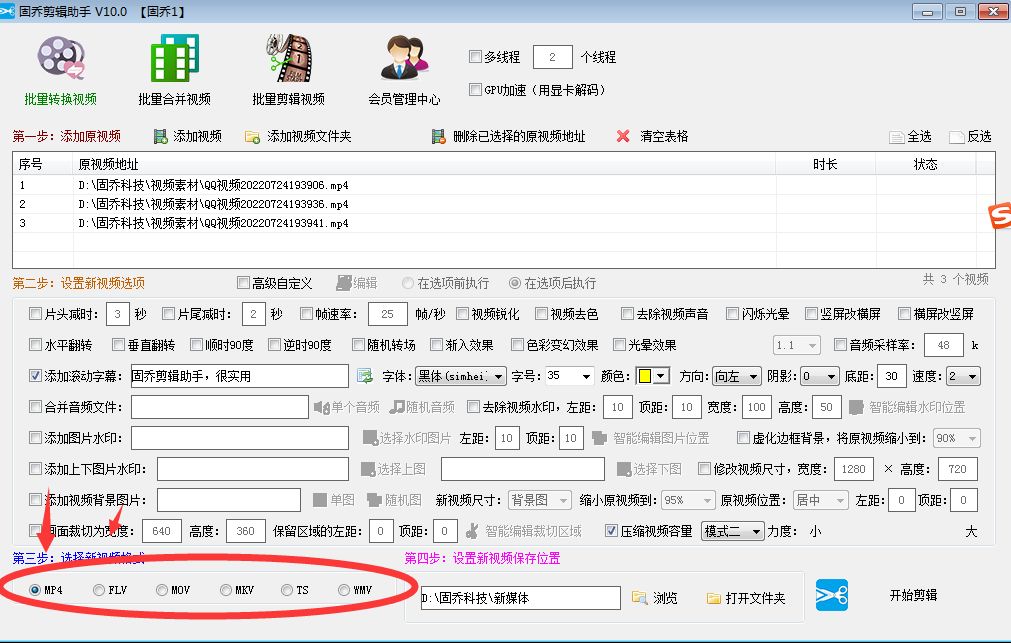
「参照」をクリックすると、ビデオのローカル保存場所を選択できます。
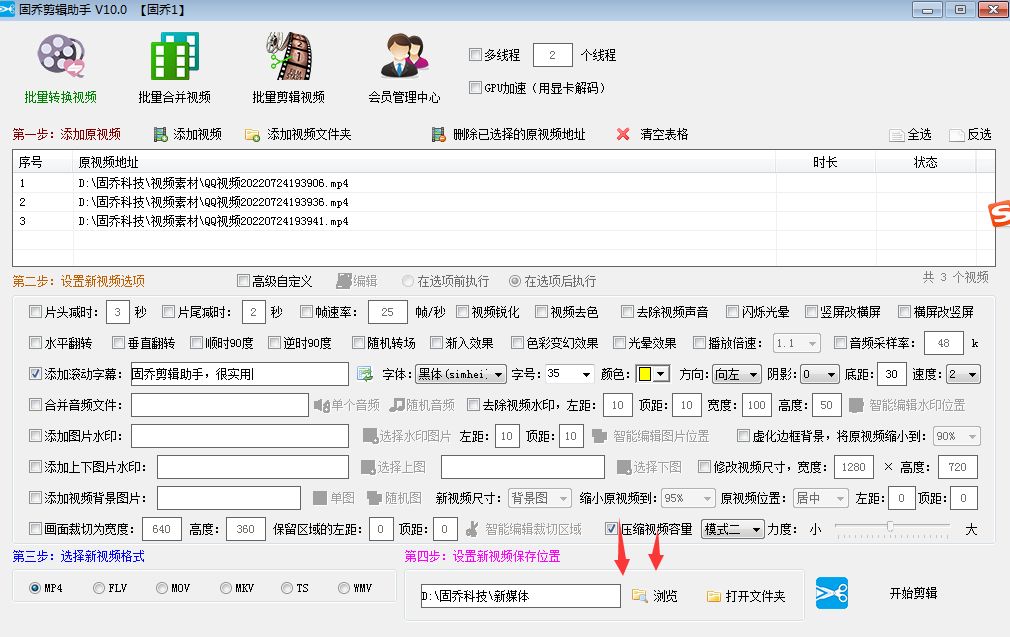
最後に「編集開始」をクリックすると、インポートしたビデオ素材にローリング字幕がすぐに追加されます。
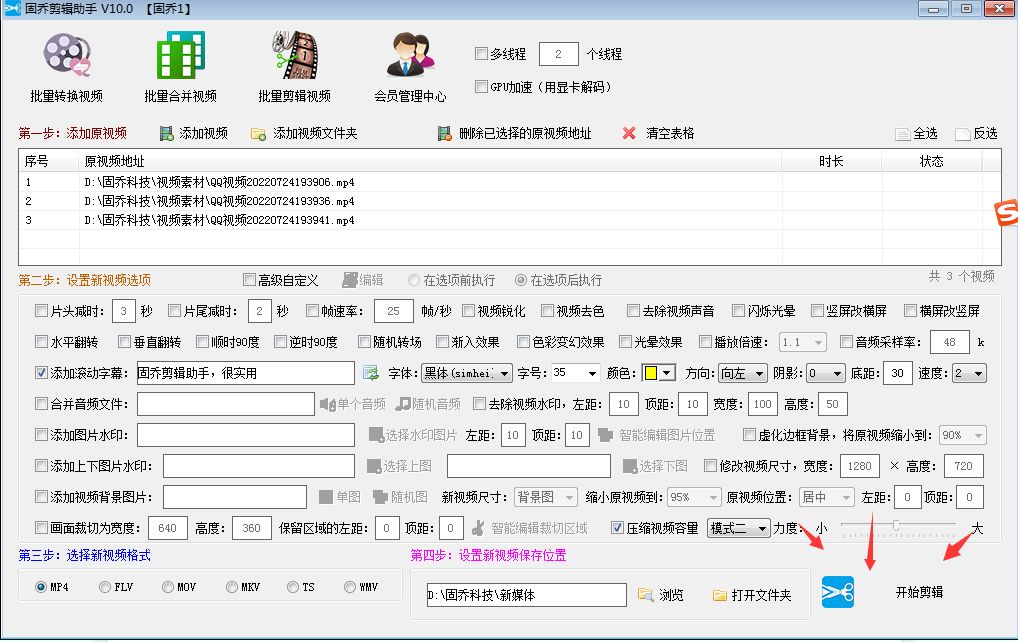
ソフトウェアをダウンロードして操作してみたい場合は、「Guqiao Technology」の公式 Web サイトにアクセスして、直接ダウンロードしてインストールするだけです。
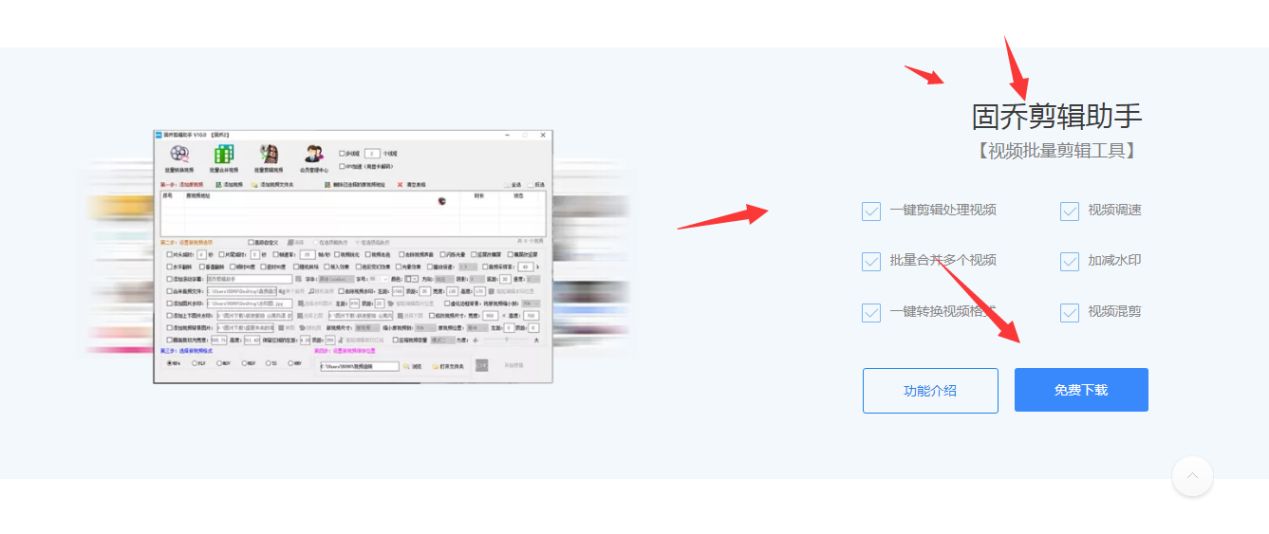 動画ファイルにローリング字幕を一括追加する方法をここで共有しますので、ぜひ体験してください。
動画ファイルにローリング字幕を一括追加する方法をここで共有しますので、ぜひ体験してください。